

发布时间:2022-11-11 17: 21: 10
品牌型号:联想小新Pro16
系统:Windows 11 家庭中文版
软件版本:camtasia 2021
近年来,微课教学作为一种新兴的学习方式,以其方便制作、方便观看的优点,受到很多老师和学生的欢迎。作为老师,制作微课也成为了需要掌握的技能之一。把握好微课视频的长短,一定程度上反映了微课的质量。老师还可以在微课中录制自己讲课时的神情、动作等,拉近与学生的距离。接下来为大家介绍:微课视频一般几分钟,微课视频怎么把人物加进去。
1.微课视频的类型有很多种,小编根据自己的理解总结了以下几点:
(1)课堂教学类。这一类又分为课时教学和知识点教学。其中课时教学时长相对较长,一般在45分钟左右。知识点教学的时长不定,依据讲解的知识点难度,较容易时长就较短,反之亦然。
(2)题目解析类。主要是老师录制讲解试卷、练习册的过程,这一类微课的时长要根据老师讲解的详细程度来定,从十几分钟到几个小时不等。
(3)实验操作演示类。这类视频主要用以演示一些物理实验和化学实验,时长在十几分钟左右。
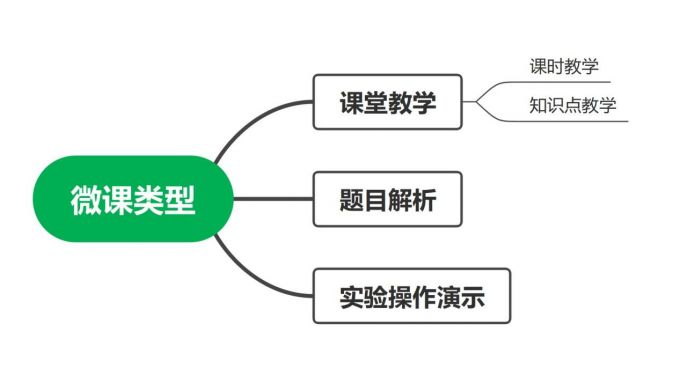
2.微课的类型丰富多种,时长要根据内容而定,没有一个固定的时间。在一些交互性的视频中,即如果在视频中添加了测验题,微课的时长还要根据学生的做题速度而发生变化。下面为大家拓展一下,使用camtasia为视频添加测验题的方法。首先打开camtasia的编辑界面,在左侧的功能栏中找到交互性,选择将测验添加到时间线上。
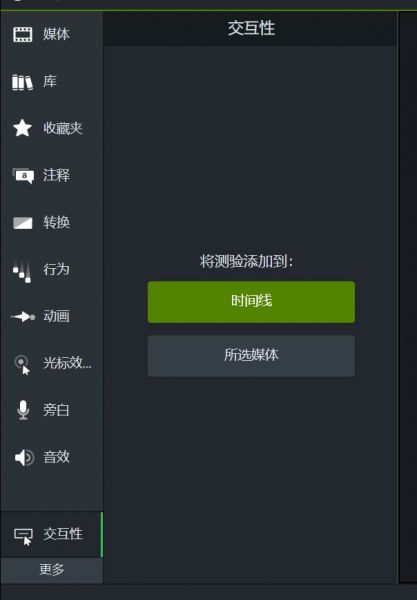
3.在视频合适的位置添加好测验后,可以在右侧的属性中对该问题的文本、答案的文本进行编辑。完成后进行导出,学生们就可以在视频中进行对知识点的练习了。
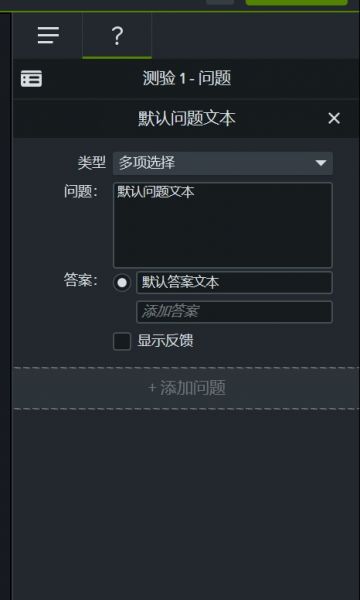
在上面的内容中,给大家简单介绍了微课视频时长的相关知识。不同的微课视频时长可能差别很大,要根据微课的类型来定。
微课视频不同于常规教学,学生们可能只能听到老师的声音,而不能看到老师的脸。而老师授课时做的一些动作,可能对理解知识很重要。那么,微课视频怎么把人物加进去呢?如果需要添加的是其他的人物素材,又该如何操作呢?
1.如果需要添加的是老师的头像,在录制微课时将摄像头打开即可。在camtasia的录制界面,找到第二个功能,开启下方的摄像头按钮。完成录制后,摄像头捕获的内容会作为画中画一并保存在素材库中。
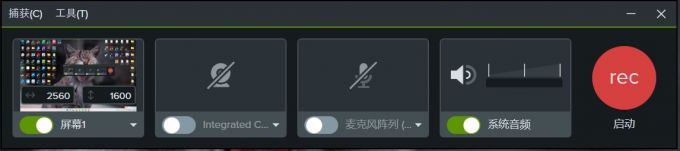
2.如果需要添加的是其他人物视频,例如广场上的人、街道上的人等等,则需要事先录制好人物视频,并将其导入到软件中。在camtasia媒体箱中右击,在菜单中选择导入媒体,并将其拖动到时间轴上使用。
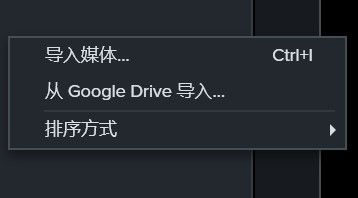
3.视频导入过后,可以在预览窗口中选中该视频,通过拖动和缩放来改变画面的大小和位置。如果使用的是摄像头录制的内容,使用同样的方法也可以对画面的大小和位置进行调整。
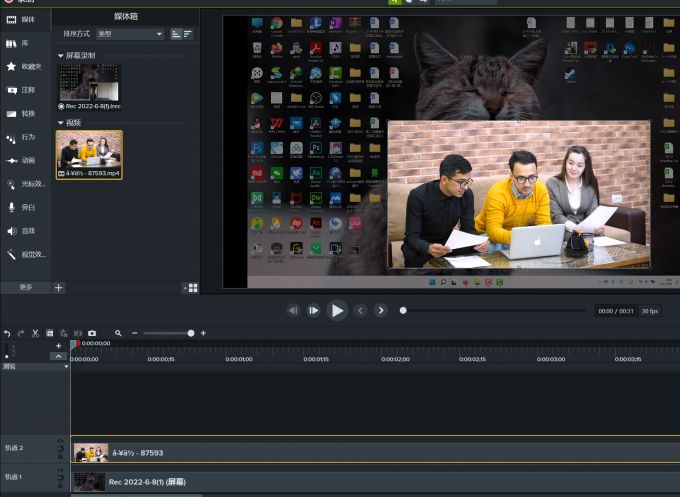
以上就是微课视频一般几分钟,微课视频怎么把人物加进去的全部内容了。更多制作微课视频的相关技巧,欢迎访问camtasia中文网站阅读更多文章。
作者:左旋葡萄糖
展开阅读全文
︾